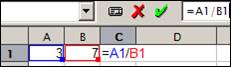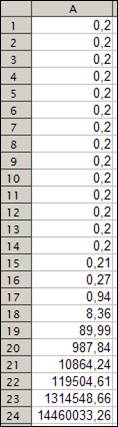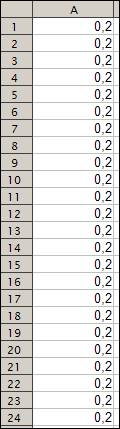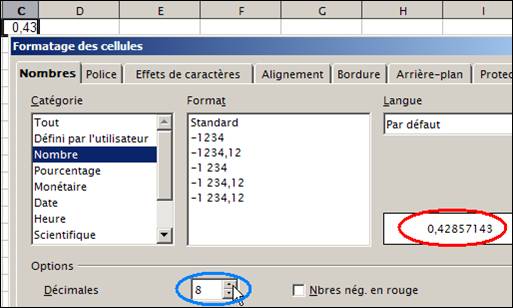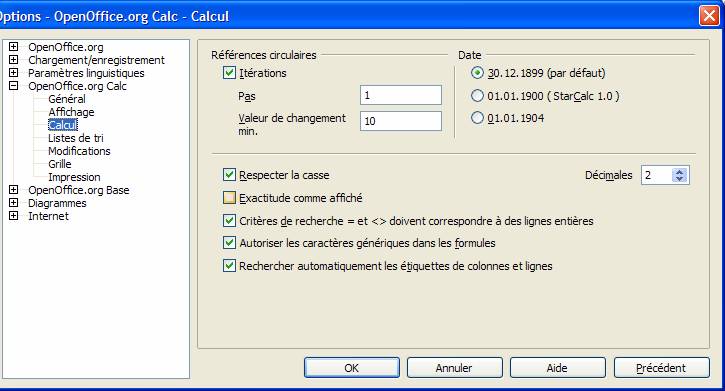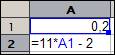|
Precisions calculs |

|
Le but de cette page n'est pas de chercher les défauts des tableurs, mais
plutôt de mettre en évidence certains calculs imprécis, ceci pour dire qu'il
ne faut pas avoir une confiance aveugle dans les calculs. C'est que nous
allons voir avec quelques exemples simples.
 |
Dans ce premier cas simple, il n'y a pas d'erreur,
mais, le format d'affichage peut vous y faire croire. En effet, vous
entrez la valeur 1,24957 et il s'affiche 1,25. Vérifiez dans la ligne
de saisie de la barre de formules, la valeur 1,24957 n'a pas changée.
|
2ème exemple, lié à l'affichage. Ici une
division simple, 3 divisé par 7 à l'aide de la formule =A1/ B1. Le
résultat affiché est 0,43. Ce n'est bien sûr qu'un arrondi à 2 chiffres |
|
| Voici maintenant l'exemple d'une erreur,
pas flagrante, générée par l'imprécision des calculs. A partir du nombre 123456,78 nous allons à l'aide de la formule =(A1-ENT(A1 ))*100 extraire la partie décimale A1-ENT(A1) et la convertir en entier (*100). |
|
| |
|
| La réponse logique est 78, mais, surprise,
si nous demandons la valeur entière de B1 avec =ENT( B1), nous obtenons
77 et non 78 qui semble pourtant évident. |
|
| |
|
| Pour en découvrir la cause, il faut en B1,
augmenter le nombre de décimales pour se rendre compte que le résultat
de l'opération =(A1-ENT(A1))*100 n'est pas 78 mais 77,9999999998836
et si on demande d'extraire la partie entière, on trouve donc 77. |
|
Toutefois cette erreur ne se produit
pas, si vous avez pris soin de modifier les paramétres de calculs
 |
| en A1 nous entrons la valeur 0,2 et en A2 on entre la formule =11*A1-2 puis on recopie cette formule vers
le bas |
|
|
|
A gauche, les valeurs lues avec Exactitude
comme affiché décochée
A droite, Exactitude comme affiché cochée
Vous pouvez cocher ou décocher cette case après vos calculs, le résultat
est saisissant. | |